什麼是 Discord 上的慢速模式以及如何使用它
已發表: 2021-08-05如果您正在運行活動的 Discord 服務器,您可能會發現自己被用戶發送的消息數量所淹沒。 如果您與活躍的觀眾一起進行流式傳輸,則尤其如此,您可以期望消息在頻道中快速加快速度,並且並非您看到的每條消息都是合適的。
雖然您可以使用版主(或 Discord 審核機器人)來幫助您控制服務器,但您可以利用 Discord 的慢速模式功能。 這將幫助您降低消息速度並使其更易於審核。 為了幫助您,以下是您需要了解的有關 Discord 慢速模式的所有信息。
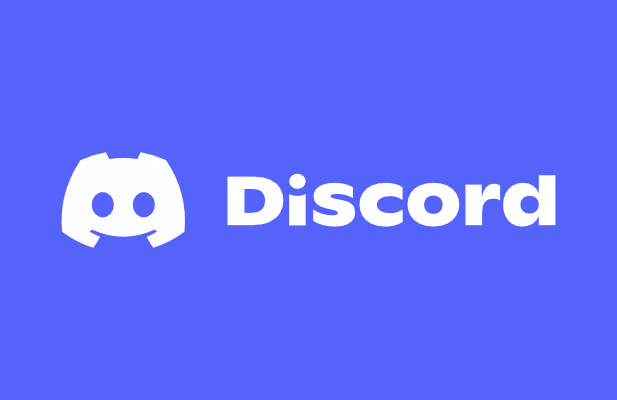
Discord 上的慢速模式是什麼?
Discord 的慢速模式功能旨在減少頻道中出現的消息數量。 當您在 Discord 上發送消息時,該消息通常隨後會立即出現在頻道中以供其他人查看。 但是,如果您和其他用戶發送多條消息,則可能難以跟進。
解決此問題的一種方法是在 Discord 上使用慢速模式來限制用戶在短時間內可以發送多少條消息。 例如,如果您在啟用了慢速模式的頻道中發送消息,則在冷卻期間您將無法發送另一條消息。 這可以設置為 5 秒到 6 小時之間的任何時間。
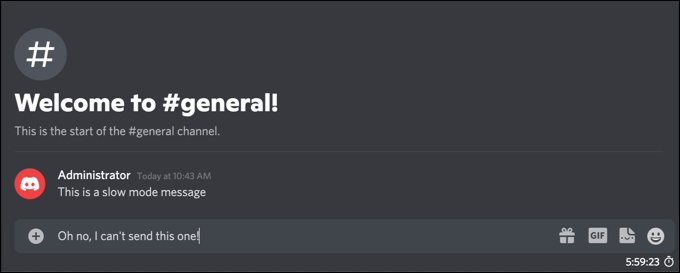
此限制僅適用於標準 Discord 用戶。 如果用戶具有具有管理頻道或管理消息權限的 Discord 服務器角色,或者這些權限直接應用於該頻道中的用戶,則慢速模式將不適用,用戶將能夠正常發送消息。
啟用此功能有助於減少頻道消息垃圾郵件,因為它允許用戶發送消息,但只能以單次突發形式發送。 如果您是標準用戶,您還可以將您不喜歡的其他 Discord 用戶靜音,從而隱藏他們的消息。 對於服務器所有者,您可以在服務器設置菜單中隨意踢或禁止破壞性用戶。
如何在 PC 或 Mac 上的 Discord 上啟用或禁用慢速模式
默認情況下,Discord 的慢速模式未在頻道上啟用,但您可以在服務器上特別繁忙的頻道中激活它。 只有服務器管理員或有權編輯頻道設置的用戶才能啟用慢速模式,並且可以隨時打開或關閉該設置。
如果您想使用 PC 或 Mac 在 Discord 服務器上啟用或禁用慢速模式,您需要執行以下操作。
- 首先,打開 Discord PC 或 Mac 客戶端或在 Web 瀏覽器中打開 Discord Web 客戶端。 登錄後,從左側的垂直列表中選擇您的服務器,然後選擇您希望啟用或禁用慢速模式的頻道。選擇頻道名稱旁邊的編輯頻道圖標以繼續。
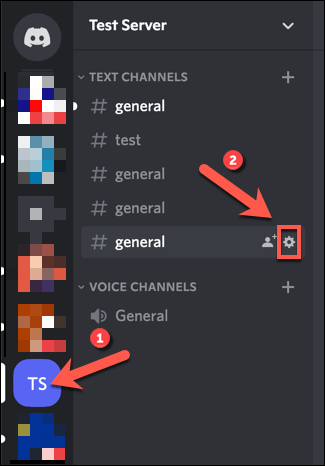
- 在 Discord 頻道的概覽設置菜單中,使用鼠標將慢速模式滑塊向右移動以啟用它,選擇長度介於5 秒(五秒)和 6 小時(六小時)之間的時間段。
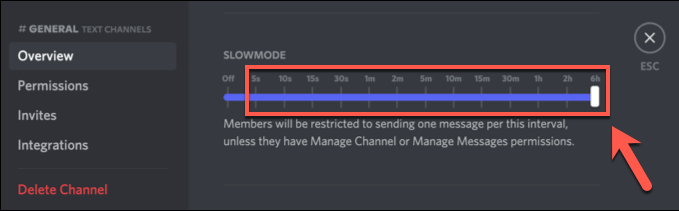
- 如果您希望禁用 Discord 的慢速模式,請使用鼠標將滑塊移動到關閉位置。
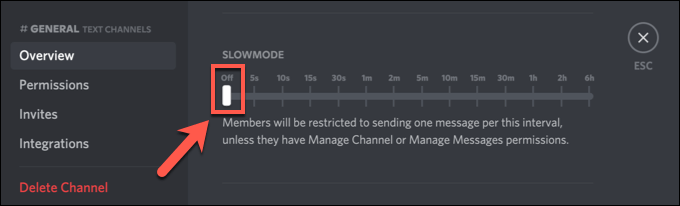
- 在選擇啟用或禁用慢速模式後,或者如果您要增加或減少慢速模式冷卻時間,您需要保存新的頻道設置。 選擇底部菜單欄中的保存更改以確認您所做的任何更改。
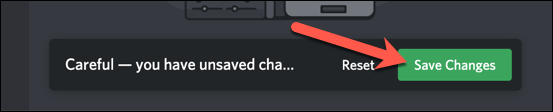
您選擇的新慢速模式設置將立即激活。 如果您選擇啟用慢速模式,則任何沒有該頻道管理頻道或管理消息權限的用戶都會在頻道消息文本框下方看到一個冷卻計時器。 這將在您選擇的冷卻時間內運行。
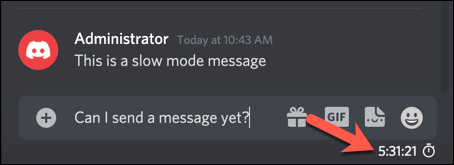
但是,如果您在 Discord 上禁用了慢速模式,您的用戶將能夠不受任何時間限制地發送消息。

如何在移動設備上啟用或禁用慢速模式
您可以使用 Android 或 Apple iPhone/iPad 設備上的 Discord 應用程序主動管理您的 Discord 服務器設置。 如果您安裝了該應用程序,則可以按照以下步驟使用移動設備在 Discord 上快速啟用或禁用慢速模式。
- 首先,在您的 Android 或 Apple 設備上打開 Discord 應用程序並登錄(如果您尚未登錄)。 在 Discord 應用程序中,選擇左上角的菜單圖標以查看服務器和頻道列表。
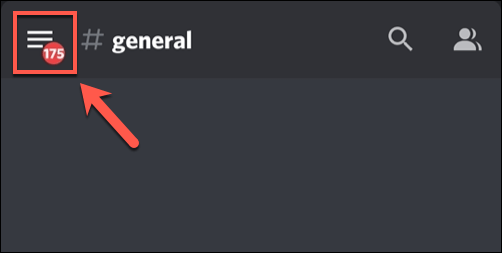
- 從左側的垂直頻道列表中選擇您的服務器。 在右側,在頻道列表中選擇並按住一個頻道,直到彈出設置菜單出現在底部。
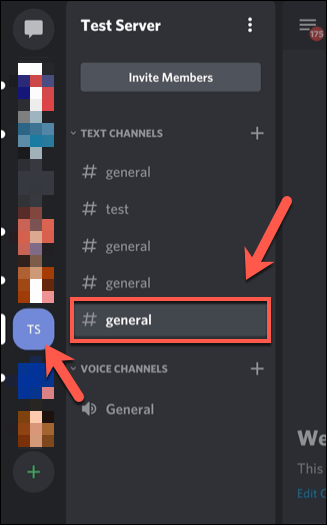
- 在頻道菜單中,選擇編輯頻道選項。
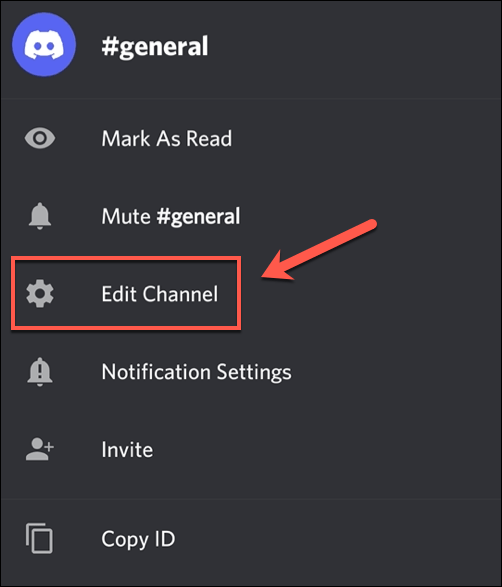
- 向下滑動到頻道設置菜單的底部以查看慢速模式選項。 用手指向右移動慢速模式冷卻滑塊以啟用該功能,選擇5 秒到6 小時之間的任意時間段。
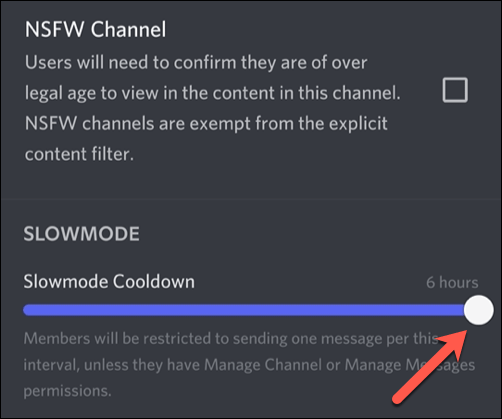
- 如果要禁用慢速模式,請將滑塊移動到左側的最遠點,直到右側出現慢速模式關閉消息。
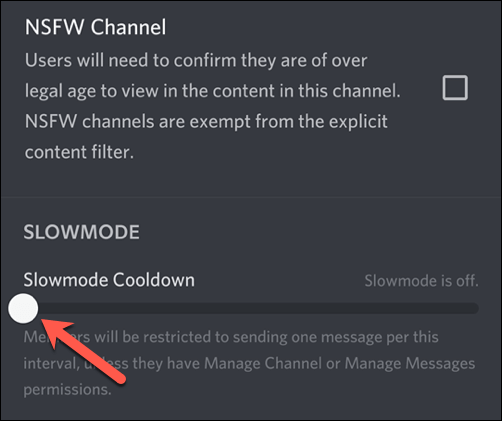
- 要保存新頻道設置,請選擇菜單底部的保存按鈕。 保存設置後,使用左上角的箭頭按鈕或設備的後退按鈕退出菜單。
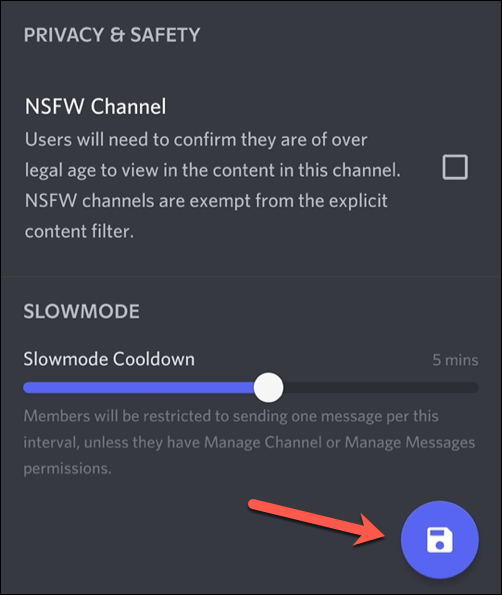
保存更改後,您更改的任何頻道設置都將被激活。 如果您啟用慢速模式,則您選擇的冷卻時間將適用於該頻道,適用於沒有“管理頻道”或“管理服務器”權限的用戶發送的任何消息。 計時器本身將出現在頻道消息文本框上方。
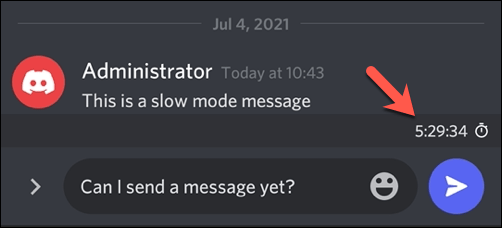
如果您禁用慢速模式,任何消息冷卻時間都將立即移除,允許用戶發送消息而不受任何時間限制。
有效使用 Discord
在 Discord 上使用慢速模式,您可以快速掌握服務器審核,從而更輕鬆地閱讀消息和過濾不適當的評論。 還有其他方法可以更有效地使用 Discord,從為 Discord 消息添加顏色到在遊戲過程中使用 Discord 遊戲內覆蓋。
如果 Discord 未打開或您遇到故障排除問題,您可以隨時切換到 Discord Web 客戶端或 Discord Canary,即該軟件的測試版本。 然而,Discord 並不適合所有人,因此如果您正在尋找替代方案,您可以隨時嘗試 Slack 或 Teamspeak。
